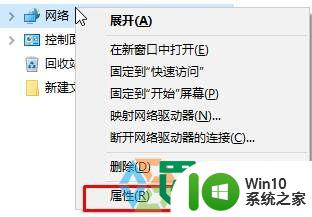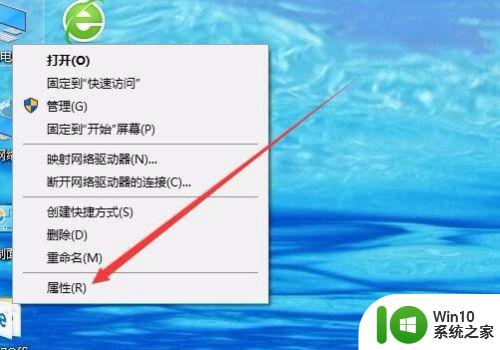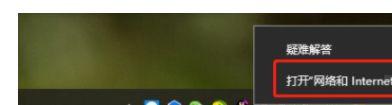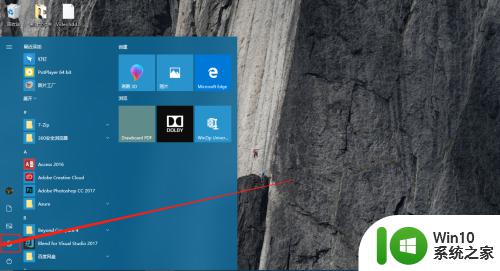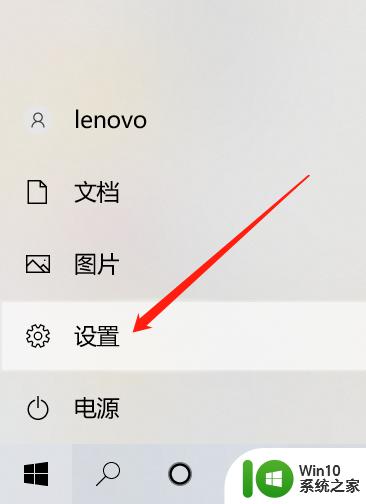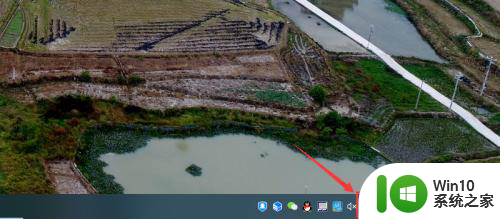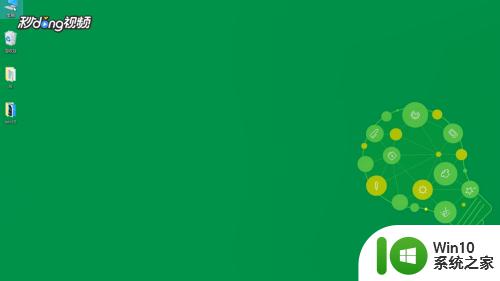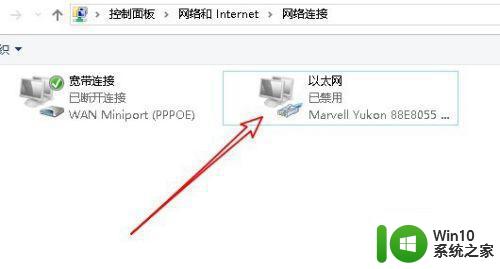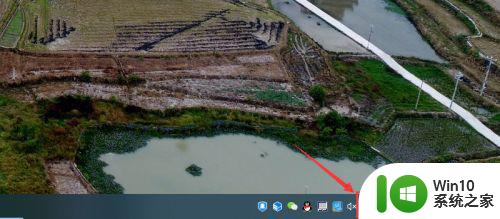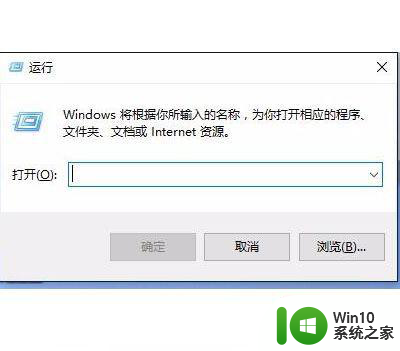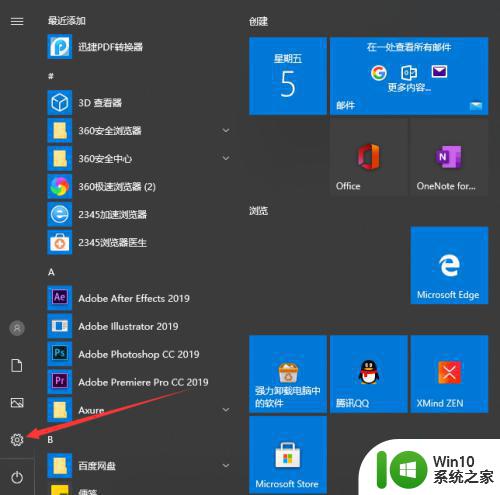win10禁用网络的恢复方法 win10网络被禁用了在哪里开启
更新时间:2023-08-17 09:31:24作者:zheng
有些用户发现win10电脑的网络被禁用了,导致网络无法连接,想要启用网络连接却不知道如何操作,今天小编给大家带来win10禁用网络的恢复方法,有遇到这个问题的朋友,跟着小编一起来操作吧。
具体方法:
1.在Windows10桌面,右键点击桌面上的“此电脑”图标。然后在弹出的菜单中选择“属性”菜单项。
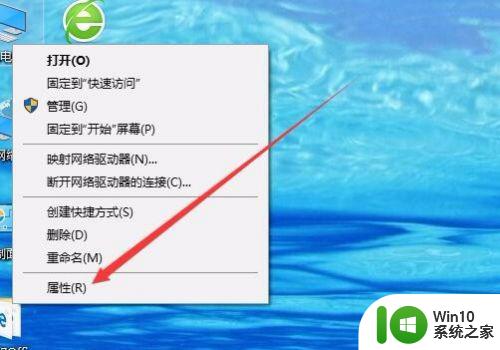
2.这时会打开Windows10的系统窗口,点击左侧边栏的“设备管理器”菜单项。
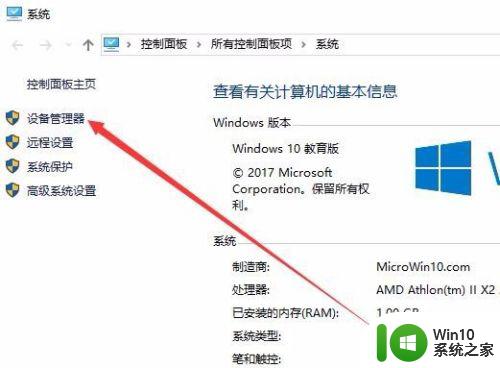
3.在打开的设备管理器窗口中,点击“网络适配器”菜单项。
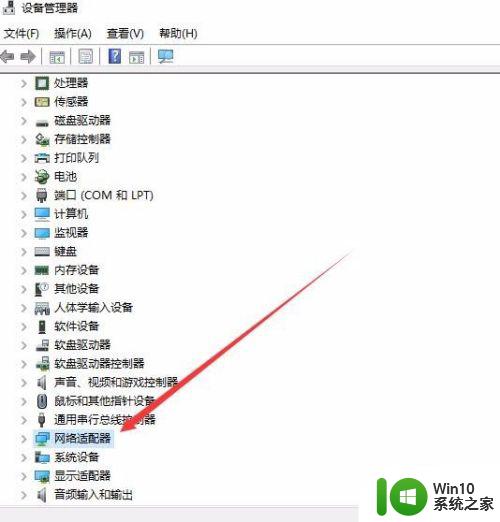
4.在展开的网络适配器页面中,右键点击网卡驱动。然后在弹出菜单中选择“启用设备”菜单项即可。这样就可以启用被禁用的网卡了。
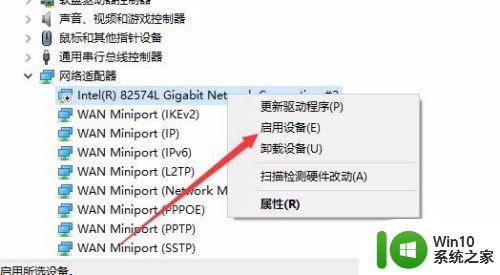
以上就是win10禁用网络的恢复方法的全部内容,还有不懂得用户就可以根据小编的方法来操作吧,希望能够帮助到大家。